更新日:2021年8月16日
倉吉市では、誰もが利用できるホームページを目指し、閲覧支援ツールとして「リードスピーカーwebReader」を令和3年6月1日より導入しています。
「リードスピーカーwebReader」はワンクリックで音声読み上げが可能なほか、配色や文字サイズも簡単に変更できます。
専用のプラグインやアプリケーションは一切不要で、操作方法も簡単なので、ご高齢の方や視力の弱い方、目の疲れやすい方も快適にホームページをご利用頂けます。
※合成音声による自動音声読み上げのため、人名、地名、固有名詞、略語など、正しく読まれない場合があります。あらかじめご了承ください。
閲覧支援ツールが使用できるページ
www.city.kurayoshi.lg.jp で始まるページ。
※ただし、次のものは読み上げ対象外です。
- HTMLファイル以外のコンテンツ(PDF、Excel、Wordなど)
- 動画・音声を含むコンテンツ
- Googleマップなど、外部サービスを利用するもの
ご利用条件等
閲覧支援ツールを利用するには、ブラウザの設定で、JavaScript(ジャバスクリプト)の設定を「有効」にする必要があります。
閲覧支援ツールの使い方

各ページ右上に「音声」「文字サイズ」「背景色」に関するボタンがあります。
「閲覧支援ツール」ボタンの説明
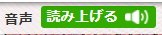 |
[読み上げる]ボタンをクリックするだけで、本文を読み上げます。
クリックと同時に、本文上部に「プレーヤー」が表示されます。

プレーヤーが見えなくなったときや自動スクロールがオフになったときは、画面右下に「ポップアップコントロールパネル」が表示されます。

詳しくは、下記「◆読み上げ機能「プレーヤー」の使い方」をご覧ください。 |
 |
[大きく]ボタンをクリックすると、文字サイズが5段階で大きくなります。
[戻す]ボタンをクリックすると、最初の大きさに戻ります。 |
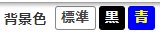 |
[標準]の配色は、背景色が「白色」、基本の文字色が「黒色」です。
[黒]ボタンを押すと、背景色が「黒色」、基本の文字色が「白色」になります。
[青]ボタンを押すと、背景色が「青色」、基本の文字色が「黄色」になります。 |
読み上げ機能「プレーヤー」の使い方

プレーヤーでは、次のことができます。
- 読み上げを一時停止/再開する
- 読み上げを停止する
- スキップボタンを使用して音声を巻き戻す、または早送りする
- 音量を調整する
- 速度を調整する
- プレーヤーを閉じる
また、プレーヤー左端[ツールバー]ボタン を押すと、「ツールバー」が表示され、読み上げ機能の設定や、読み上げ以外の閲覧支援機能が利用できます。
を押すと、「ツールバー」が表示され、読み上げ機能の設定や、読み上げ以外の閲覧支援機能が利用できます。
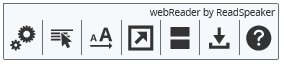
「ツールバー」ボタンの説明
 |
[設定]ボタンをクリックするとポップアップウインドウが開き、読まれている部分に背景色をつける「ハイライト機能」や、読み上げに合わせて画面がスクロールする「自動スクロール」などの設定ができます。 |
 |
[マウスオーバー]ボタンクリックし、カーソルを聞きたい部分に持っていくと、その段落を読み上げます。 |
 |
[拡大テキスト]ボタンをクリックすると、読まれている部分が画面下に拡大表示されます。 |
 |
[テキストモード]ボタンをクリックするとポップアップウインドウが開き、文字の色や背景色などの装飾を省いたページが表示されます。 |
 |
[ページマスク]ボタンをクリックすると、カーソルがある部分以外の画面が暗くなります。これにより、狭い範囲の文章に集中しやすくなります。 |
 |
[ダウンロード]ボタンをクリックすると、閲覧しているページまたは選択している部分の音声ファイル(MP3形式)をダウンロードできます。 |
 |
[ヘルプ]ボタンをクリックすると、閲覧支援ツールに関する詳しい機能が分かります。 |